विज्ञापन
फोटोशॉप कर सकते हैं फ़ोटो संपादित करने के अलावा भी बहुत कुछ करें आप वास्तव में एडोब फोटोशॉप के साथ क्या कर सकते हैं?यहाँ वह सब कुछ है जो Adobe Photoshop कर सकता है! जबकि यह लेख शुरुआती लोगों के लिए है, हर कोई यहां एक नया कौशल सीख सकता है। अधिक पढ़ें . इसका इलस्ट्रेटर या इनडिजाइन जितना शक्तिशाली नहीं है सही Adobe उत्पाद चुनने के लिए आपका गाइडजब ज्यादातर लोग Adobe के बारे में सोचते हैं, तो वे या तो Photoshop या Acrobat Reader के बारे में सोचते हैं। लेकिन कंपनी के पास कई अन्य उपयोगी सॉफ्टवेयर पैकेज हैं जिनके बारे में ज्यादातर लोग कुछ नहीं जानते हैं। अधिक पढ़ें लेकिन यह अभी भी सरल डिजाइन कार्य करने में सक्षम से अधिक है। आज मैं आपको दिखाऊंगा कि फोटोशॉप में एक साधारण ज्यामितीय लोगो कैसे बनाया जाता है।
स्वच्छ, आधुनिक लोगो बनाना आसान है और बहुत अच्छे लगते हैं। यदि आपका एक छोटा व्यवसाय है और आप वहन नहीं कर सकते हैं पेशेवर डिजाइनर एक लाभदायक ऑनलाइन ग्राफिक डिजाइनर कैसे बनेंयदि आप एक ग्राफिक डिजाइनर हैं जो लाभ कमाने के लिए संघर्ष कर रहे हैं, तो सब कुछ खो नहीं गया है। अपने फ्रीलांस करियर को पटरी पर लाने के लिए यहां कुछ सुझाव दिए गए हैं। अधिक पढ़ें
, स्वयं कुछ जोड़ना समझ में आता है। मैं अपने साहसिक फोटोग्राफी व्यवसाय के लिए एक नमूना लोगो बनाने जा रहा हूं। फिर आप उन सभी टूल और ट्रिक्स का उपयोग कर सकते हैं जो मैं दिखाता हूं कि आप अपना खुद का बना सकते हैं।नीचे दिए गए संक्षिप्त स्क्रीनकास्ट में आप मुझे अपना नया लोगो बनाने की प्रक्रिया के माध्यम से काम करते हुए देख सकते हैं; मैं वास्तव में क्या कर रहा हूं, यह जानने के लिए पढ़ें।
विचारों के साथ आ रहा है
लोगो डिजाइन का सबसे कठिन हिस्सा अच्छे विचारों के साथ आ रहा है। मैं सर्दियों के दौरान बहुत सारी साहसिक फोटोग्राफी करता हूं इसलिए मैं चाहता था कि मेरा लोगो इसका प्रतिनिधित्व करे। मैंने विभिन्न अवधारणाओं पर विचार-मंथन किया और पहाड़ों के रूप में सरल ज्यामितीय त्रिकोणों का उपयोग करने का विचार आया। यह मेरे लोगो को एक स्वच्छ, आधुनिक रूप देगा, जबकि मुझे अभी भी बाहरी खिंचाव चाहिए था।

जब आप अपने लोगो के लिए विचारों के साथ आ रहे हों, तो सोचें कि आप इसे किसका प्रतिनिधित्व करना चाहते हैं। कागज़ की एक शीट पर कुछ विचारों को स्केच करें - यह फ़ोटोशॉप का उपयोग करने की तुलना में तेज़ है - और विभिन्न आकृतियों के साथ खेलें। वृत्त, वर्ग, त्रिकोण, और अन्य, अधिक जटिल आकृतियों के साथ काम करना और फ़ोटोशॉप में संयोजन करना आसान है। मैं सिर्फ तीन त्रिभुजों का उपयोग कर रहा हूं, लेकिन आप अपनी पसंद के किसी भी संयोजन का उपयोग कर सकते हैं।
एक बार जब आपको पता चल जाए कि आप लोगो को कैसा दिखाना चाहते हैं, तो यह फोटोशॉप में कूदने का समय है।
एक कदम: कैनवास की स्थापना
एक नया दस्तावेज़ बनाकर प्रारंभ करें। अपने लोगो के लिए, मैंने 1000 पिक्सेल गुणा 1000 पिक्सेल वर्ग कैनवास बनाया है। यह मुझे दो अलग-अलग कॉन्फ़िगरेशन के माध्यम से काम करने के लिए पर्याप्त लचीलापन देता है।
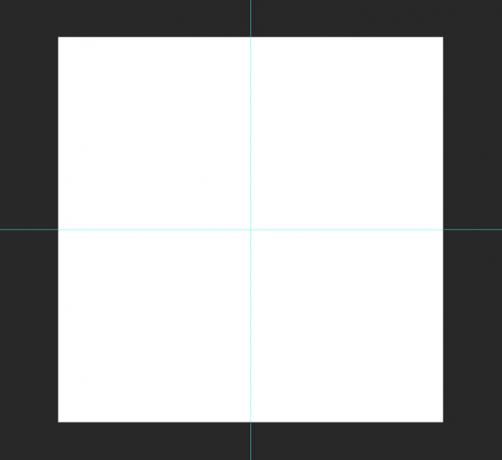
इसके बाद, आपको लोगो तत्वों की स्थिति को आसान बनाने के लिए कुछ मार्गदर्शिकाएँ बनाने की आवश्यकता है। के लिए जाओ देखें > नई गाइड और दोनों a. बनाएं क्षैतिज तथा खड़ा गाइड एट 50%. जरूरत पड़ने पर आप और गाइड बना सकते हैं।
चरण दो: आधार आकार का निर्माण
इस लोगो के लिए, मैं तीन समकोण त्रिभुजों का उपयोग कर रहा हूँ। उन्हें बनाने का सबसे आसान तरीका एक वर्ग से शुरू करना है।
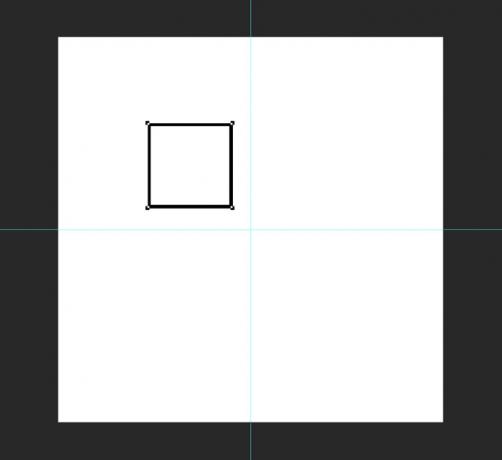
को चुनिए रेकटेंगल टूल (इसका कीबोर्ड शॉर्टकट है यू) और सुनिश्चित करें आकार चूना गया। दबाए रखें खिसक जाना अनुपात को सीमित करने के लिए कुंजी और कैनवास पर कहीं भी एक तरफ लगभग 220 पिक्सेल का वर्ग बनाएं।
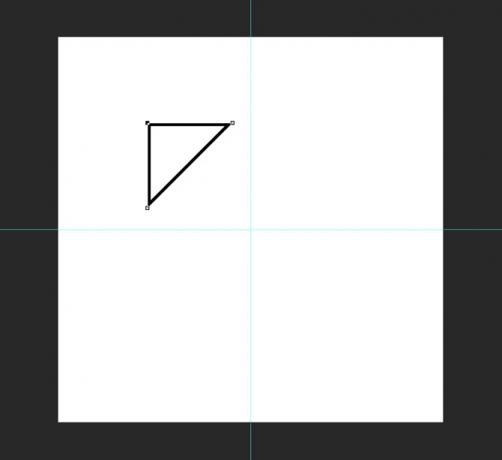
अगला, पकड़ो कलम उपकरण और आपके द्वारा अभी-अभी बनाए गए वर्ग के निचले दाएं एंकर पॉइंट पर क्लिक करें। यह एंकर पॉइंट को हटा देगा और आकृति को एक समकोण त्रिभुज में बदल देगा।
कीबोर्ड शॉर्टकट का प्रयोग करें कमांड- या कंट्रोल-टी त्रिकोण को बदलने के लिए। इसे घुमाएं ताकि समकोण ऊपर की ओर इशारा कर रहा हो।
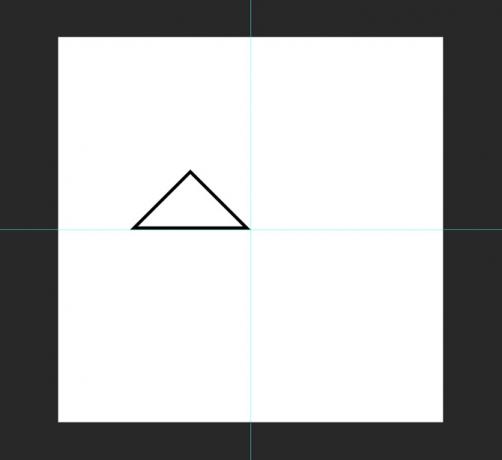
मूव टूल के साथ (कीबोर्ड शॉर्टकट है वी) त्रिभुज को इस तरह रखें कि उसका दायां कोना कैनवास के केंद्र में हो।
चरण तीन: आकृतियों की स्थिति बनाना
अब जब आधार त्रिभुज बन गया है, तो उसे चुनें और उसकी नकल करें (कमांड या कंट्रोल + J) दो बार।
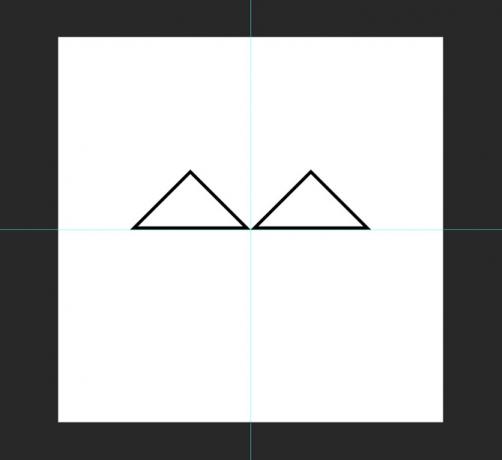
कॉपी में से एक लें और, मूव टूल के साथ, इसे इस तरह से रखें कि इसका बायां कोना दूसरे त्रिकोण को छूते हुए कैनवास के केंद्र में हो।

दूसरी कॉपी का चयन करें और इसे रूपांतरित करें ताकि यह लंबवत और क्षैतिज रूप से 125% बड़ा हो। उसके साथ कदम उपकरण, इसे स्थिति दें ताकि इसका आधार अन्य दो त्रिकोणों के साथ संरेखित हो और इसका शीर्ष कोना केंद्र दिशानिर्देश पर स्थित हो।

चरण चार: आकृतियों को रंगना
गहराई की भावना पैदा करने के लिए, मैं चाहता हूं कि करीब के पहाड़ दूर के पहाड़ की तुलना में गहरे हों। को चुनिए आयत उपकरण और फिर अग्रभूमि त्रिकोणों में से एक का चयन करें। इसे बदलें भरना तथा आघात काला करने के लिए। दूसरे अग्रभूमि त्रिभुज के लिए भी ऐसा ही करें।

पृष्ठभूमि त्रिभुज के लिए, इसे बदलें भरना तथा आघात एक गहरे भूरे रंग के लिए। मैंनें इस्तेमाल किया #404040. यदि पृष्ठभूमि त्रिभुज किसी भी अग्रभूमि त्रिभुज के ऊपर दिखाई देता है, तो उसे परत स्टैक के नीचे तक खींचें।
चरण पांच: पाठ जोड़ना
वास्तविक लोगो आकार के साथ, टेक्स्ट जोड़ने का समय आ गया है। टेक्स्ट टूल के साथ (कीबोर्ड शॉर्टकट है टी) कैनवास पर कहीं क्लिक करें और अपने व्यवसाय का नाम दर्ज करें; मेरे लिए, यह है हैरी गिनीज फोटोग्राफी.

टेक्स्ट को केंद्र में संरेखित करें और एक ऐसा फ़ॉन्ट चुनें जो आपके इच्छित स्वरूप के अनुकूल हो। मैं के साथ गया गोथम बोल्ड सभी कैप्स में। उसके साथ कदम तथा परिवर्तन टूल, टेक्स्ट को इस तरह रखें कि यह लोगोमार्क के साथ काम करे।
टेक्स्ट और लोगोमार्क को एक साथ समाप्त करने और टाई करने के लिए, मैंने का रंग बदल दिया है फोटोग्राफी उसी गहरे भूरे रंग के लिए जिसका उपयोग मैंने बड़े त्रिभुज के लिए किया था।
छठा चरण: कुछ भिन्न रूपांतरों का प्रयास करें
अच्छे लोगो डिज़ाइन का रहस्य विभिन्न विविधताओं के भार का प्रयास कर रहा है। आप पहली बार सही लोगो पर ठोकर खाने की संभावना नहीं रखते हैं। जब मैं इस लोगो पर काम कर रहा था, मैंने उसी विचार के इर्द-गिर्द कई अन्य विविधताओं की कोशिश की। आप उन्हें नीचे देख सकते हैं।
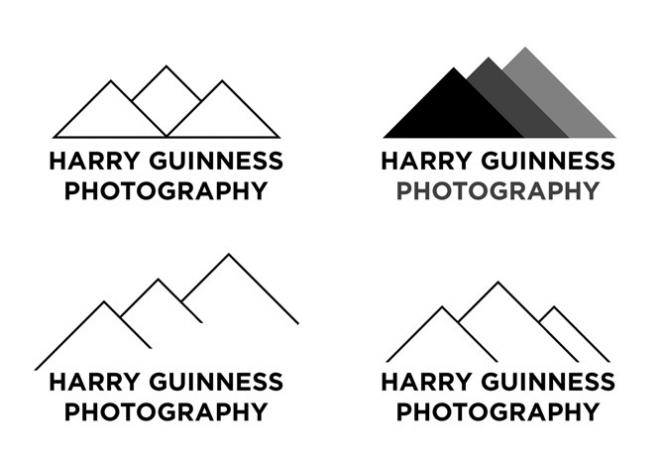
कुछ विविधताएँ काम करेंगी, कुछ नहीं। चाल काम करने वाले सभी बिट्स को जोड़ना है। एक बार जब आप अपना पहला बदलाव कर लेते हैं, तो वापस अंदर जाएं और देखें कि आप क्या बदलाव कर सकते हैं। यदि आपने रंग का उपयोग किया है, तो इसे काले और सफेद रंग में आज़माएँ। यदि आपने अभी-अभी आउटलाइन का उपयोग किया है, तो इसे आकृतियों के साथ आज़माएँ और इसके विपरीत। तब तक प्रयोग करते रहें जब तक आपके पास कुछ कमाल का न हो।
ऊपर लपेटकर
फोटोशॉप इतना शक्तिशाली प्रोग्राम है, इसके साथ आप बहुत कम कर सकते हैं। एक साधारण लोगो बनाना उपलब्ध डिज़ाइन टूल के केवल एक अंश का उपयोग करता है। यदि आप अधिक उन्नत डिज़ाइन कौशल सीखने में रुचि रखते हैं, तो देखें ये महान पाठ्यक्रम लिंडा पर 10 महान डिजाइन पाठ्यक्रम जो आपके कौशल को सुपरचार्ज करेंगे अधिक पढ़ें .
मुझे इस लेख के साथ अनुसरण करके आपके द्वारा बनाए गए किसी भी लोगो को देखना अच्छा लगेगा। उन्हें साझा करें, और नीचे दी गई टिप्पणियों में आपके कोई प्रश्न पूछें।